
Читайте также:
|
Для получения верхних вырезов в детали через точку 12 проводим плоскость, параллельную плоскости ZX.
На нее проектируем контуры верхних вырезов детали.
После чего вырезаем выдавливанием указанные вырезы, указав точку 22, как границу выреза.
Примечание:
При проектировании линий контура тех или иных очертаний элементов детали, некоторые линии получаются выходящими за контур этого элемента и оказываются «лишними» в эскизе необходимого элемента. Такие «лишние кусочки» мы можем успешно удалить, используя операцию «Усечь кривую» на панели «Редактирование».

И так мы получили модель заданной детали.
Отметим вертикальную плоскость детали, установим ее нормально к наблюдателю и добавим этот вид в качестве «Главного вида» в панели «Ориентация».
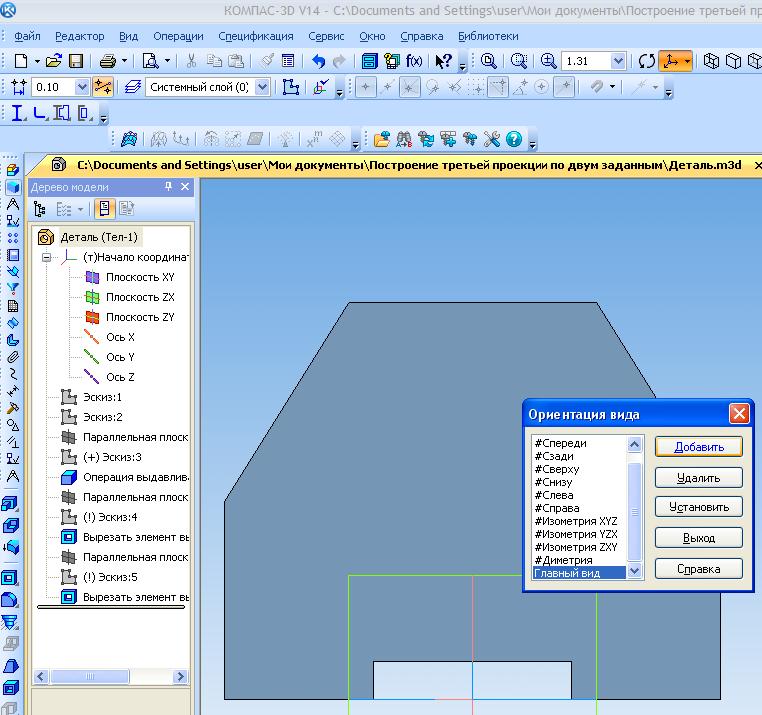
Теперь откроем «Чертеж» на панели «Создать» и выберем горизонтальный формат А3.
На панели «Вставка» выберем: Вид с модели – Стандартный и осуществим вставку проекций в чертеж детали. При этом выберем в окне «Ориентация главного вида» заранее добавленный «Главный вид».
И мы получаем все три проекции нашей детали.
Для полноты картины помещаем в правый нижний угол детали изометрическое изображение, выбрав в окне «Ориентация главного вида» изометрию YZX, указав при вставке с модели «Произвольный вид».

В дальнейшем по этим проекциям и имеющейся модели мы сможем выполнить все необходимые вырезы, сечения, разрезы и дополнительные виды.
Второй, более печальный вариант:
Вы получаете задание и не можете так же аккуратно перечертить весь чертеж в виде «Фрагмента» или не хотите, или в нужном объеме не владеете Компасом, или просто не хотите тратить на это время.
Дата добавления: 2015-08-26; просмотров: 99 | Нарушение авторских прав
| <== предыдущая страница | | | следующая страница ==> |
| Вырез в нижней части детали. | | | Что теперь делать с этим заданием. |